ps如何设计裂纹效果 ps设计裂纹效果步骤
来源:金桥电子网
时间:2023-05-03 15:53:23 284浏览 收藏
从现在开始,我们要努力学习啦!今天我给大家带来《ps如何设计裂纹效果 ps设计裂纹效果步骤》,感兴趣的朋友请继续看下去吧!下文中的内容我们主要会涉及到等等知识点,如果在阅读本文过程中有遇到不清楚的地方,欢迎留言呀!我们一起讨论,一起学习!
golang学习网,你的资料库。欢迎访问https://www.17golang.comps如何设计裂纹效果?今天小编就以人像裂纹为例告诉大家具体的制作方法,需要提前准备好素材,会用到蒙版功能和画笔工具。一起来看看吧。
ps如何设计裂纹效果 ps设计裂纹效果步骤

1、首先我们用移动工具将裂纹的素材拖入到画布当中。
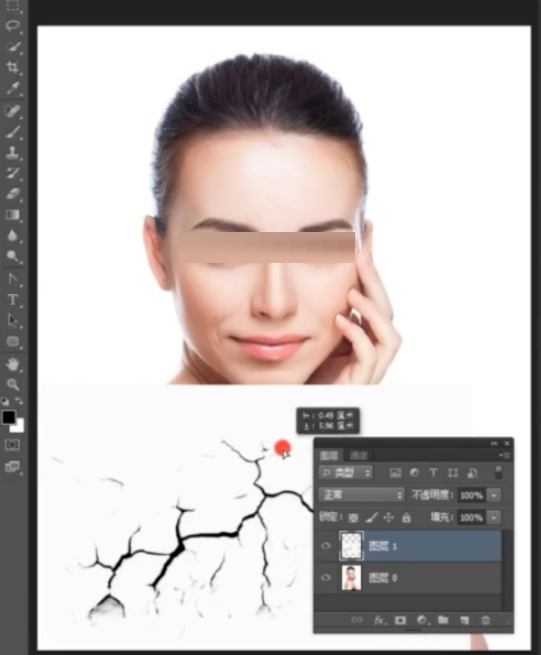
2、改变它的模式,改成正片叠底,Ctrl+T对素材进行一个旋转。
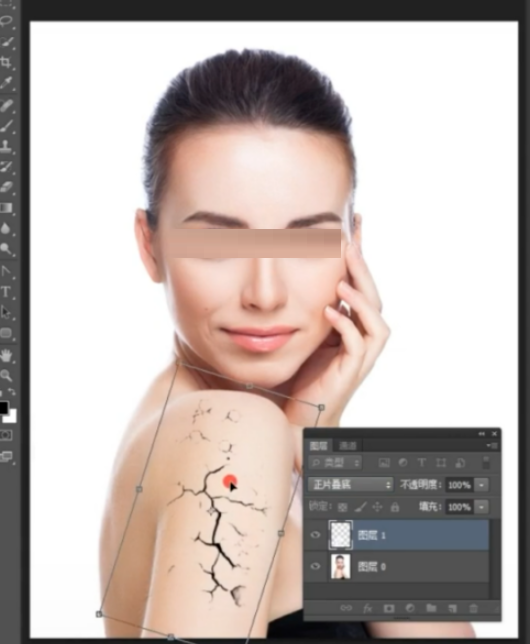
3、按住Alt键+Shift键进行一个缩放,添加一个蒙版,使用画笔工具,前景色为黑色,在上边涂抹,涂抹掉一些我们不需要的地方,效果完成。

以上就是ps设计裂纹效果步骤
golang学习网,你的资料库。欢迎访问https://www.17golang.com好了,本文到此结束,带大家了解了《ps如何设计裂纹效果 ps设计裂纹效果步骤》,希望本文对你有所帮助!关注golang学习网公众号,给大家分享更多文章知识!
声明:本文转载于:金桥电子网 如有侵犯,请联系study_golang@163.com删除
相关阅读
更多>
-
501 收藏
-
501 收藏
-
501 收藏
-
501 收藏
-
501 收藏
最新阅读
更多>
-
133 收藏
-
216 收藏
-
134 收藏
-
454 收藏
-
312 收藏
-
125 收藏
-
460 收藏
-
371 收藏
-
200 收藏
-
320 收藏
-
264 收藏
-
338 收藏
课程推荐
更多>
-

- 前端进阶之JavaScript设计模式
- 设计模式是开发人员在软件开发过程中面临一般问题时的解决方案,代表了最佳的实践。本课程的主打内容包括JS常见设计模式以及具体应用场景,打造一站式知识长龙服务,适合有JS基础的同学学习。
- 立即学习 543次学习
-

- GO语言核心编程课程
- 本课程采用真实案例,全面具体可落地,从理论到实践,一步一步将GO核心编程技术、编程思想、底层实现融会贯通,使学习者贴近时代脉搏,做IT互联网时代的弄潮儿。
- 立即学习 516次学习
-

- 简单聊聊mysql8与网络通信
- 如有问题加微信:Le-studyg;在课程中,我们将首先介绍MySQL8的新特性,包括性能优化、安全增强、新数据类型等,帮助学生快速熟悉MySQL8的最新功能。接着,我们将深入解析MySQL的网络通信机制,包括协议、连接管理、数据传输等,让
- 立即学习 500次学习
-

- JavaScript正则表达式基础与实战
- 在任何一门编程语言中,正则表达式,都是一项重要的知识,它提供了高效的字符串匹配与捕获机制,可以极大的简化程序设计。
- 立即学习 487次学习
-

- 从零制作响应式网站—Grid布局
- 本系列教程将展示从零制作一个假想的网络科技公司官网,分为导航,轮播,关于我们,成功案例,服务流程,团队介绍,数据部分,公司动态,底部信息等内容区块。网站整体采用CSSGrid布局,支持响应式,有流畅过渡和展现动画。
- 立即学习 485次学习
